一、官网介绍
官方地址:https://www.portainer.io/
致力于为开发者做最强大的docker管理平台
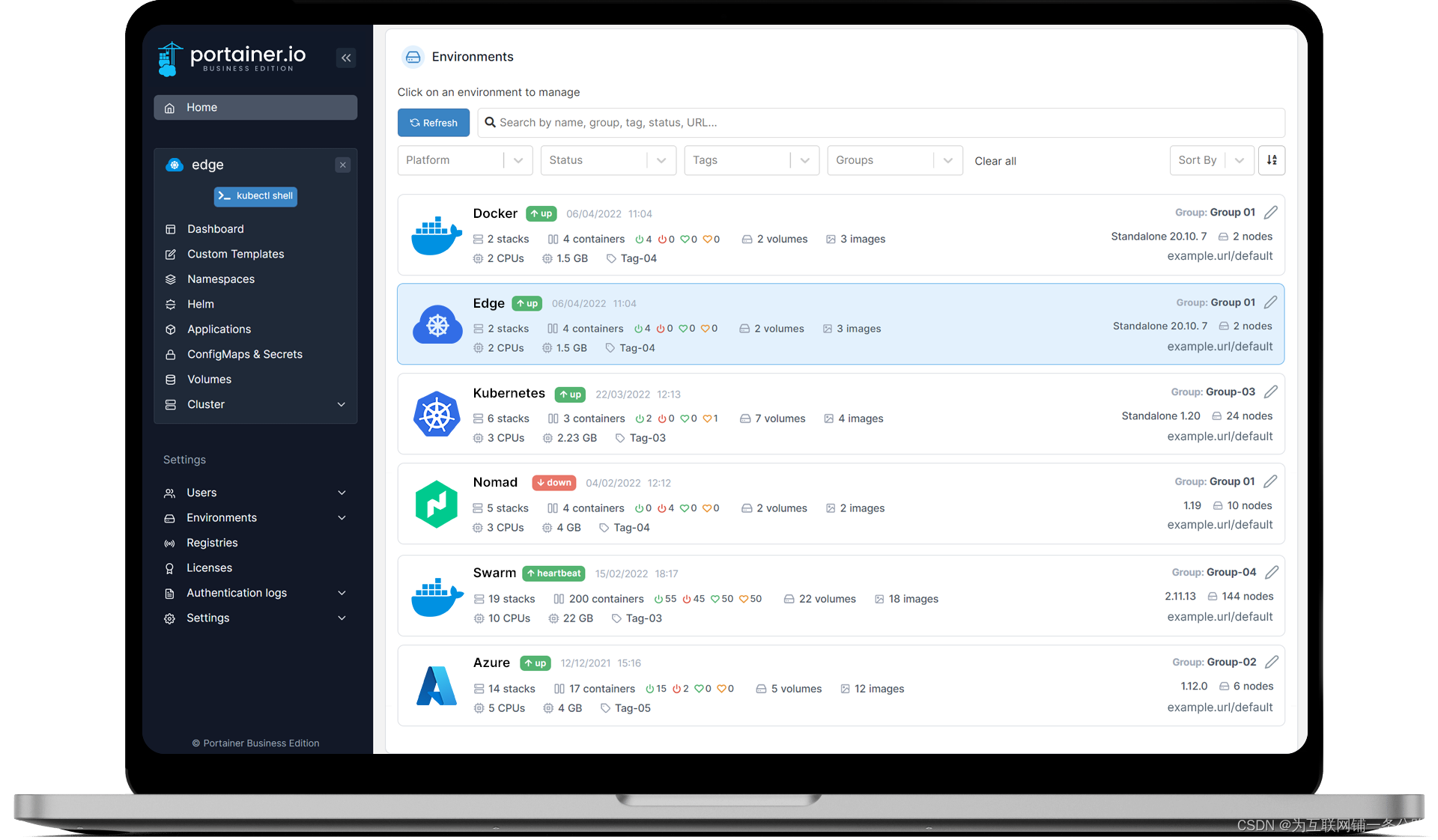
二、在 Linux 上使用 Docker 安装 Portainer
官方文档地址:https://docs.portainer.io/start/install/server/docker/linux
1、部署前需知
(1)需要先安装最新版本的Docker并运行
(2)默认情况下,Portiner Server将通过端口9443公开UI,并通过端口8000公开TCP隧道服务器。后者是可选的,仅当您计划将Edge计算功能与Edge代理一起使用时才需要。
(3)商务版本是需要许可证密钥的
2、portainer部署
(1)创建数据目录(opt是我选的,可以自定义)
mkdir -p /opt/portainer/data
(2)docker安装运行portainer容器(如果你不是opt请修改到你自定义的目录)
#官方镜像源可能下载较慢,可以使用国内镜像源(阿里云镜像加速站)
sudo mkdir -p /etc/docker
sudo tee /etc/docker/daemon.json <<-'EOF'
{
"registry-mirrors": ["https://wt18sp0p.mirror.aliyuncs.com"]
}
EOF
sudo systemctl daemon-reload
sudo systemctl restart docker
#端口是宿主机端口:容器端口,如果想修改访问端口,可将第一个9443改为自定义的如8080
docker run -d -p 8000:8000 -p 9443:9443 --name portainer --restart=always -v /var/run/docker.sock:/var/run/docker.sock -v /opt/portainer/data:/data portainer/portainer-ce:latest
3、检查是否启动成功
docker ps
4、访问ui界面
https://ip地址:9443
(1)自定义密码,然后点击Create user创建用户
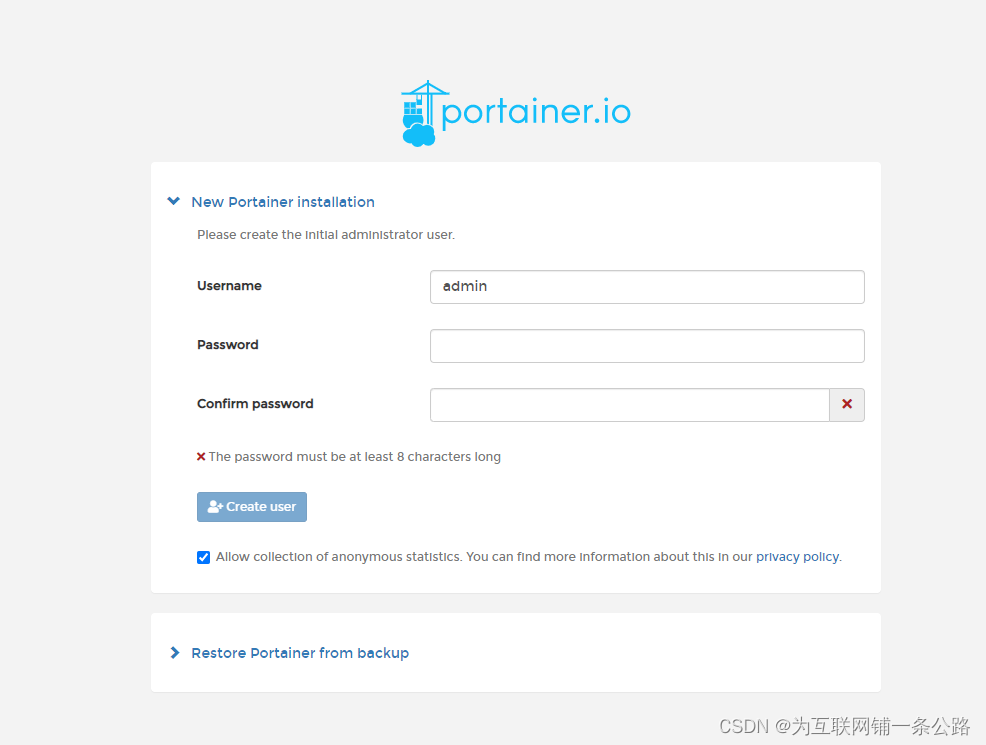
(2)这个时候就已经可以了,点开始这个就是可以查看当前机器的容器,这里默认是英文的,我这里用的google页面翻译
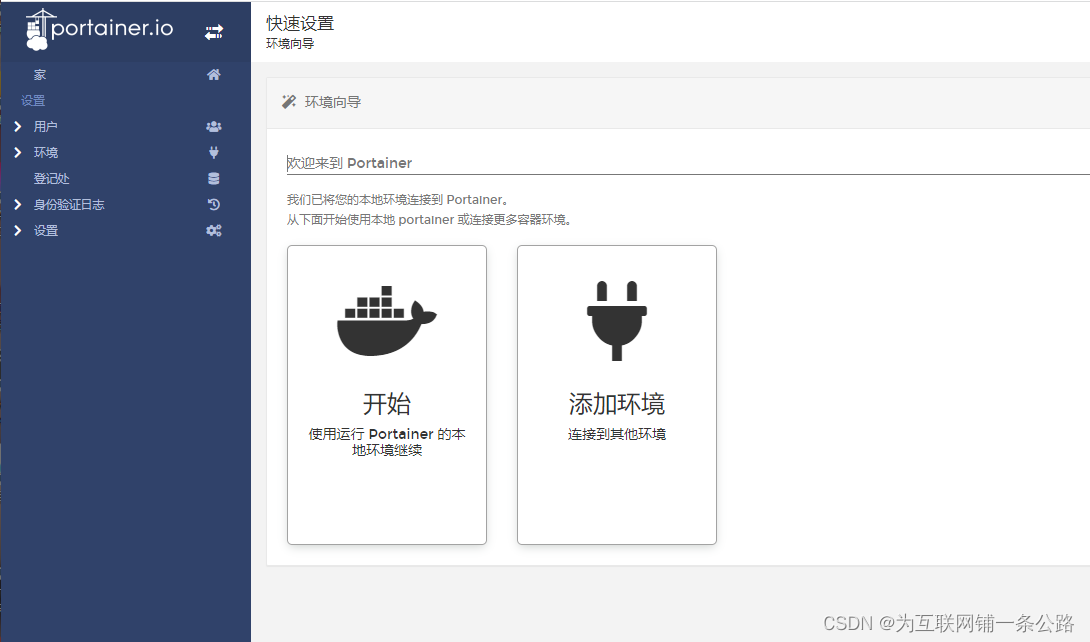
(3)如果需要添加其他容器,就点击集装箱,进行添加
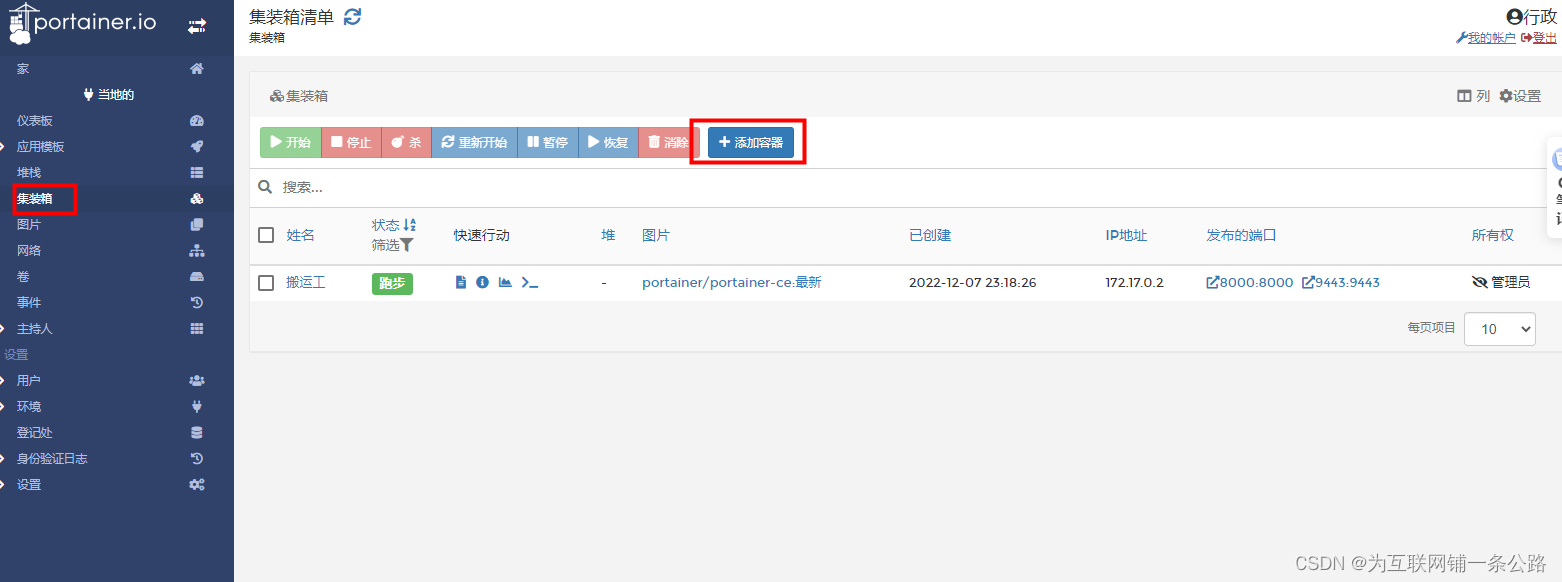






















 396
396











 被折叠的 条评论
为什么被折叠?
被折叠的 条评论
为什么被折叠?










